เครื่องมือการกู้คืนไฟล์มีรูปร่างและขนาดทั้งหมดและเราได้ครอบคลุมพวกเขามากมายที่นี่ที่ AddictiveTips ในอดีตรวมถึง Recuva การกู้คืนข้อมูลที่ชาญฉลาดและการกู้คืนแพนโดร่าเพียงเพื่อบอกชื่อ ในขณะที่ยูทิลิตี้ดังกล่าวส่วนใหญ่ถูกสร้างขึ้นสำหรับผู้ใช้มือใหม่ดังนั้นจึงไม่จำเป็นต้องผ่านขั้นตอนยุ่งยากในการกู้คืนไฟล์ที่หายไปส่วนอื่น ๆ ได้รับการออกแบบโดยคำนึงถึงผู้ใช้ระดับสูงและ DMDE เป็นตัวอย่างที่ดีของหลัง แอปพลิเคชั่น Windows นี้มีคุณสมบัติที่น่าประทับใจรวมถึงตัวแก้ไขดิสก์ชนิด HEX ตัวสร้าง RAID สนับสนุนระบบไฟล์ที่สำคัญทั้งหมดเช่น FAT, FAT32 และ NTFS, รองรับระบบปฏิบัติการหลายระบบและการกู้คืนดิสก์เป็นต้น ยิ่งไปกว่านั้นลักษณะแบบพกพาของเครื่องมือช่วยให้พกพาติดตัวไปได้ด้วยนิ้วหัวแม่มือหรือที่เก็บข้อมูลภายนอกและใช้งานได้ทุกที่ทำให้เหมาะสำหรับพวกเราที่ต้องการแก้ไขปัญหาหรือกู้คืนข้อมูลจากคอมพิวเตอร์เครื่องอื่น
อินเทอร์เฟซผู้ใช้ของแอปทำให้ชัดเจนไม่เหมาะสำหรับคุณหากคุณกำลังมองหาปุ่ม "ยกเลิกการลบ" หรือ "กู้คืน" หลังจากสแกนพาร์ทิชันหรือดิสก์ที่สูญหาย มันไปไกลกว่านั้นและมีการกำหนดเป้าหมายไปยังผู้ใช้ขั้นสูงที่รู้ว่าพวกเขากำลังทำอะไรอยู่ แอปพลิเคชั่นอนุญาตให้ทำงานกับไดรฟ์แบบฟิสิคัลดิสก์แบบลอจิคัลและดิสก์อิมเมจ (รองรับเฉพาะไฟล์ BIN, IMG และ IMA) เมื่อเปิดแอพคุณจะถูกขอให้เลือกไดรฟ์ที่คุณต้องการใช้เครื่องมือด้วย

ตอนนี้คุณสามารถเลือกฟิสิคัลดิสก์หนึ่งในพาร์ติชันของไดรฟ์ที่คุณเชื่อมต่ออยู่ในปัจจุบันหรือดิสก์อิมเมจ หากคุณเลือกอุปกรณ์ทางกายภาพ (เช่นฮาร์ดดิสก์หรือ USB แฟลชไดรฟ์) DMDE จะให้คุณสำรวจพาร์ติชั่นทั้งหมดที่มี แม้ว่าคุณเพียงต้องการที่จะทำงานกับหนึ่งในพาร์ติชันให้เลือกตัวเลือก Logical Disks / Volumes เพื่อให้แน่ใจว่าไม่มีข้อมูลอื่น ๆ บนดิสก์ที่เหลือแตะ คอนโซลพาร์ติชันช่วยให้คุณทำการสแกนแบบ FAT หรือ NTFS วิธีนี้จะวิเคราะห์เฉพาะภาคที่เลือก นอกจากนี้ยังช่วยให้คุณสามารถเปิดหรือปิด MBR (Master Boot Record) นอกจากนี้คุณยังสามารถเลือกเนื้อหาที่แสดงได้โดยทำเครื่องหมาย ‘พบ’ ‘ตาราง’ และ ‘รายละเอียด‘ สลับที่อยู่ด้านบน
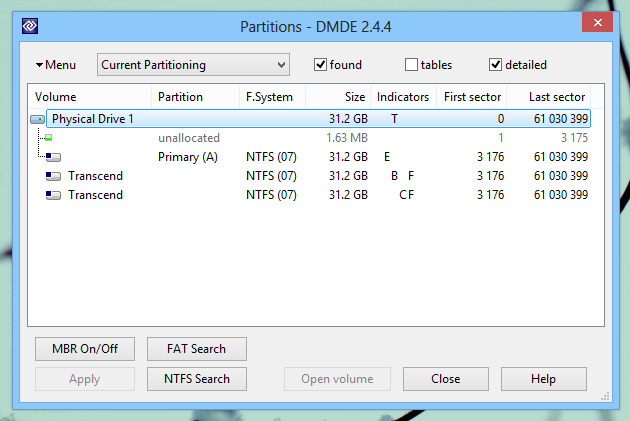
ฟังก์ชั่นสแกน FAT และ NTFS ช่วยให้คุณระบุภาคเริ่มต้นและสิ้นสุดของพาร์ติชันที่เลือกเพื่อสแกน สิ่งนี้จะช่วยในการค้นหาเฉพาะในส่วนที่ต้องการของดิสก์และยังช่วยประหยัดเวลาอันมีค่าของคุณ เพียงลากและปรับแถบเลื่อนไปยังตำแหน่งที่คุณต้องการแล้วกดปุ่มค้นหา
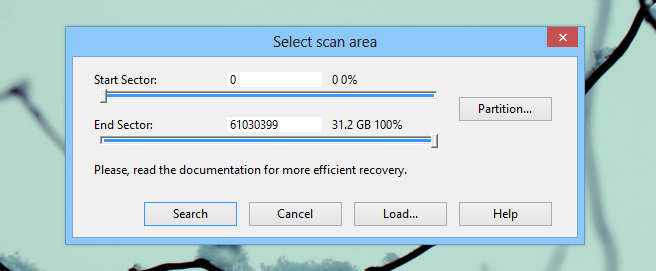
หน้าจอหลักของ DMDE นั้นเป็นสิ่งที่เกิดขึ้นจริงน่าสนใจ มันให้มุมมองของไดรฟ์คล้ายกับโปรแกรมแก้ไขฐานสิบหกที่คุณสามารถทำการเปลี่ยนแปลงไดรฟ์ คุณไม่ต้องกังวลกับการเปลี่ยนแปลงใด ๆ โดยไม่ตั้งใจเนื่องจากโหมดการแก้ไขนั้นถูกล็อคโดยค่าเริ่มต้นและคุณได้รับอนุญาตให้ทำการเลือกบล็อกข้อความเท่านั้นเว้นแต่คุณจะเข้าสู่โหมดแก้ไข นอกจากนี้ยังแสดงจำนวนเซกเตอร์ทั้งหมดในไดรฟ์ที่เลือก
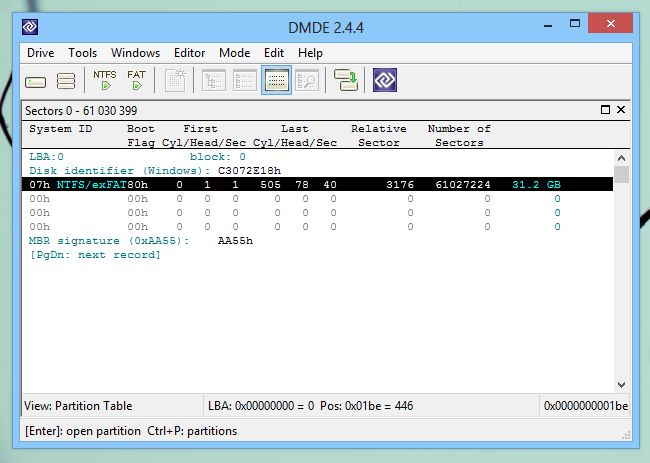
เมนูโหมดช่วยให้คุณสลับระหว่างโหมดต่างๆโหมดของเครื่องมือแก้ไขรวมถึงเลขฐานสิบหก, ข้อความ, ไดเรกทอรี FAT, FAT12 / FAT16 / FAT32, ตารางพาร์ทิชัน, บูตบันทึก FAT / FAT32 / NTFS, ไดเรกทอรี NTFS และ MFT Record
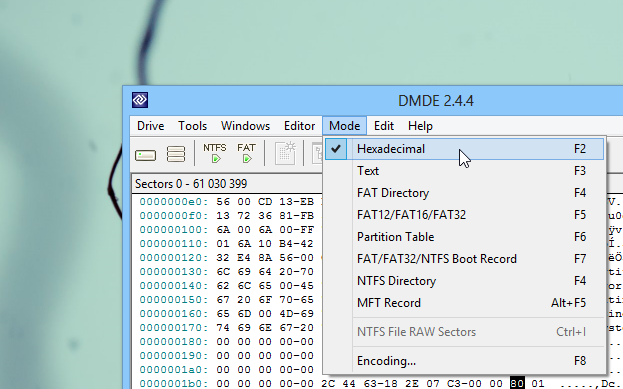
หากต้องการเปลี่ยนแปลงใด ๆ คุณต้องคลิกแก้ไข>แก้ไขโหมดจากแถบเมนูจากนั้นแก้ไขหรือลบบล็อกที่ต้องการภายในเครื่องมือแก้ไข DMDE จะไม่บันทึกการเปลี่ยนแปลงของคุณทันทีแม้ว่าจะแก้ไขรายการก็ตาม คุณต้องไปที่เมนูแก้ไขแล้วคลิก ‘เขียนการเปลี่ยนแปลง’ เพื่อใช้พารามิเตอร์ใหม่ นอกจากนี้คุณยังสามารถคลิก ‘ละ / อ่านอีกครั้ง’ เพื่อเปลี่ยนกลับเป็นการตั้งค่าก่อนหน้า อีกคุณสมบัติที่สำคัญเกี่ยวกับ DMDE คือความสามารถในการป้องกันการเขียนบนดิสก์ ในการป้องกันการเขียนไดรฟ์คลิกไดรฟ์> ล็อคไดรฟ์ข้อมูลสำหรับการเขียนจากแถบเมนูแล้วทำเครื่องหมายไดรฟ์ที่คุณต้องการล็อค
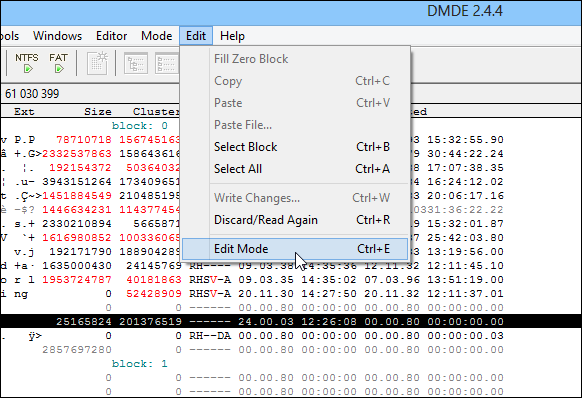
โดยสรุป DMDE เป็นดิสก์อเนกประสงค์สูงซอฟต์แวร์การจัดการและกู้คืนไฟล์ แน่นอนมันไม่ได้มีไว้สำหรับผู้เริ่มต้นแน่นอน แต่ผู้ใช้ที่เชี่ยวชาญอาจพบว่ามีประโยชน์ในหลาย ๆ ด้าน แอปพลิเคชั่นทำงานบน Windows และ Linux ตัวแปร Windows เข้ากันได้กับ Windows XP, Windows Vista, Windows 7 และ Windows 8
ดาวน์โหลด DMDE













ความคิดเห็น